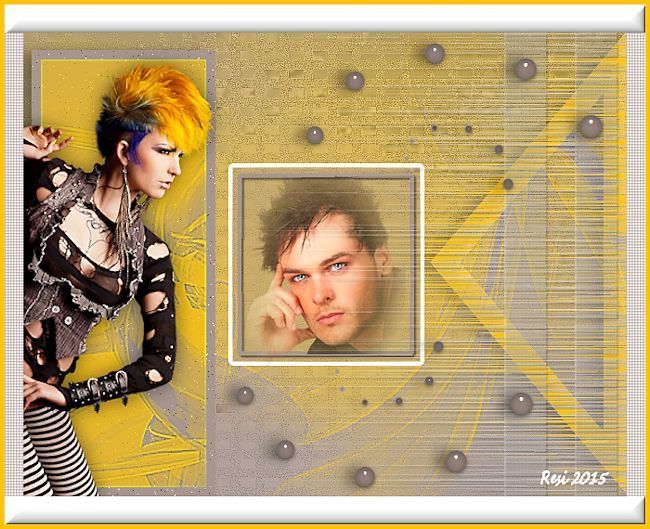
Je hebt nodig voor deze les, een verticale persoonstube van 450 pix. Hoog.
En een misted gezichtstube van 250 pix. hoog.
Tijdens het plaatsen kun je de tubes altijd verkleinen met b.v. 80 %, vinkje weg bij: formaat van alle lagen wijzigen.
Filters: Unlimited 2.0 / VM Toolbox - Blast, dit filter importeer je in Filter Unlimited.
Grapihics-plus - Cross Shadow / Toadies - What are you / Alienskin - Eye Candy 5 Impact - Glass
Maskers: resimsk48 / resimsk24
Selecties: resisel-2015-3 / resisel-2015-4 / resisel-2015-5 / resisel - 2015-6 / resisel-2015-7
MATERIAAL
1. Open een nieuw bestand van 650x500 pixels.
2. Kies twee kleuren uit je tube.
Licht voor de voorgrondkleur en donker voor de achtergrondkleur.
3. Vul je afbeelding met je voorgrondkleur.
4. Neem een nieuwe laag. Vul deze met je achtergrondkleur.
5. Masker laden vanaf schijf en zoek het masker: resimsk48.
Vinkje bij: luminantie van bron, aanpassen aan doek en alle maskers verbergen.
6. Voeg de groep samen.
7. Lagen dupliceren
8. Afbeelding horizontaal spiegelen. Afbeelding verticaal omdraaien.
9. Effecten - textuureffecten - reliëf. Zet je laagdekking op 25 - 30.
10. Effecten - textuureffecten - mozaïek Antiek.

11. Randeffecten - sterker accentueren.
12. Nieuwe laag. Laad je selectie: resisel-2015-3, luminantie van bron en selectie vervangen aangevinkt.
13. Vul selectie met voorgrondkleur. Selecties - niets selecteren.
14. Insteekfilters - Unlimited 2.0 - VM Toolbox - Blast - strength 176.
15. Geef een slagschaduw, 2 - min 12 - 35 - 20 - zwart.
16. Nieuwe laag. Laad selectie: resisel-2015-4 . Vul met achtergrondkleur.
17. Aanpassen - ruis toevoegen/verwijderen - willekeurig - monochroom - ruis 2.
18. Geef een slagschaduw.
19. Selecties - wijzigen - inkrimpen - 10 pix.
20 Nieuwe laag. Vul met voorgrondkleur. Hef de selectie op.
21. Laad masker: resimsk24 - Vinkje bij Luminantie van bron - Aanpassen aan doek - Alle maskers verbergen.
Groep samenvoegen. Laagdekking op 80.
22. Aanpassen - scherpte - nog scherper.
23. Voeg de lagen omlaag samen.
24. Kopieer en plak de persoonstube erop. Zet deze tegen de onderrand hij mag links buiten de afbeelding vallen.
Zorg dat hij niet buiten je verticale maskerrand valt. Kijk anders even naar het voorbeeld.
25. Geef een slagschaduw, 0 -0 - 50 - 30.
26. Voeg omlaag samen.
27. Nieuwe laag. Laad selectie: resisel-2015-5 . Vul met achtergrondkleur.
Zet de dekking op 35.
28. Selecties - wijzigen - selectieranden selecteren - buiten - anti-alias - breedte 4.
Zet voorgrondkleur op wit, vul hier de selectie mee.
29. Selectie - laag maken van selectie. Afbeelding formaat wijzigen 90% - vinkje weg bij: formaat van alle lagen.
30. Neem je toverstaf, modus op vervangen. Selecteer de binnenste witte rand. Vul met achtergrondkleur. Hef de selectie op.
31. Geef een slagschaduw, 2 -2 - 50 - 3.
32. Kopieer en plak de misted gezichtstube erop. Eventueel nog verkleinen.
Zet hem in je zojuist gemaakte vierkant.
33. Neem je gum - grootte 50 - stap 10 - rotatie 0 - rest op 100. Gum weg tot je binnenste donkere rand. Kijk anders even naar het voorbeeld.
34. Voeg zichtbaar samen.
35. Nieuwe laag. Laad selectie: resisel-2015-6 . Vul met achtergrondkleur.
Hef de selectie op.
36. Filter - Graphics Plus - Cross Shadow - de onderste 2 schuifjes op 128 - de rest op 50.
37. Filter - Toadies - What are you - 30 - 25.
38. Textuureffecten - weefpatroon - draadafstand plus breedte 1 - dekking 75
Wit - geen vinkjes.
39. Insteekfilters - Unlimited 2.0 - VM Toolbox - Blast - strength 190.
40. Geef een slagschaduw.
41. Nieuwe laag. Laad selectie: resisel-2015-7 . Vul met achtergrondkleur.
42. Filter - Alien Skin - Eye Candy 5 Impact - Glass - Tabblad setting: Factory Default.
Tabblad Basic, zie screen - achtergrondkleur.
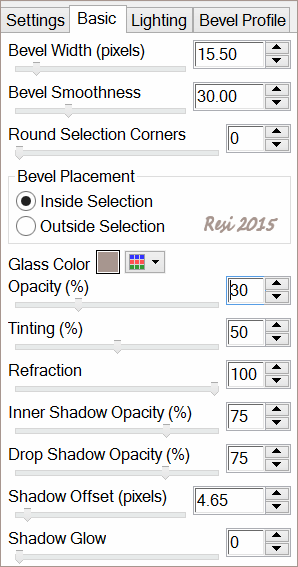
43. Hef de selectie op. Geef een slagschaduw - 0 - min 10 - 40 - 20.
44. Randen toevoegen - Symmetrisch niet aangevinkt - links en rechts op 20 - de rest op 0 - wit.
45. Selecteer de witte randen met de toverstaf - modus op toevoegen. Textuureffecten - lamellen - breedte 3 - dekking 50 - achtergrondkleur - horizontaal aangevinkt.
Nogmaals lamellen - vinkje weg bij horizontaal.
46. Hef de selectie op.
47. Randen toevoegen - boven en onder op 30 - de rest op 0 - wit. Selecteer de randen.
48. Pas afschuining binnen toe - kleur wit.
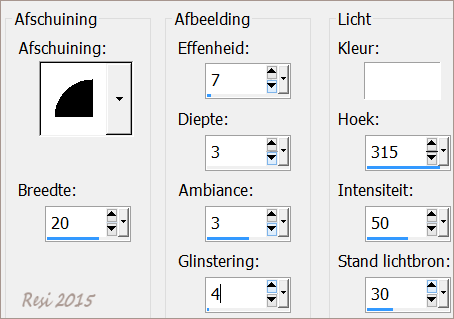
Hef de selectie op.
49. Neem een nieuwe laag voor je watermerk. Voeg nog een rand van 5 pix. toe
In de voor of achtergrondkleur - symmetrisch nu wel aangevinkt.
50. Wijzig het formaat naar 650 pix.
Indien nodig pas je het onscherp masker toe 1 - 65 - 5
Bestand – exporteren – JPEG-optimalisatie.
Compressiewaarde op 20.
Deze les is geschreven door Resi op 1 mei 2015.


